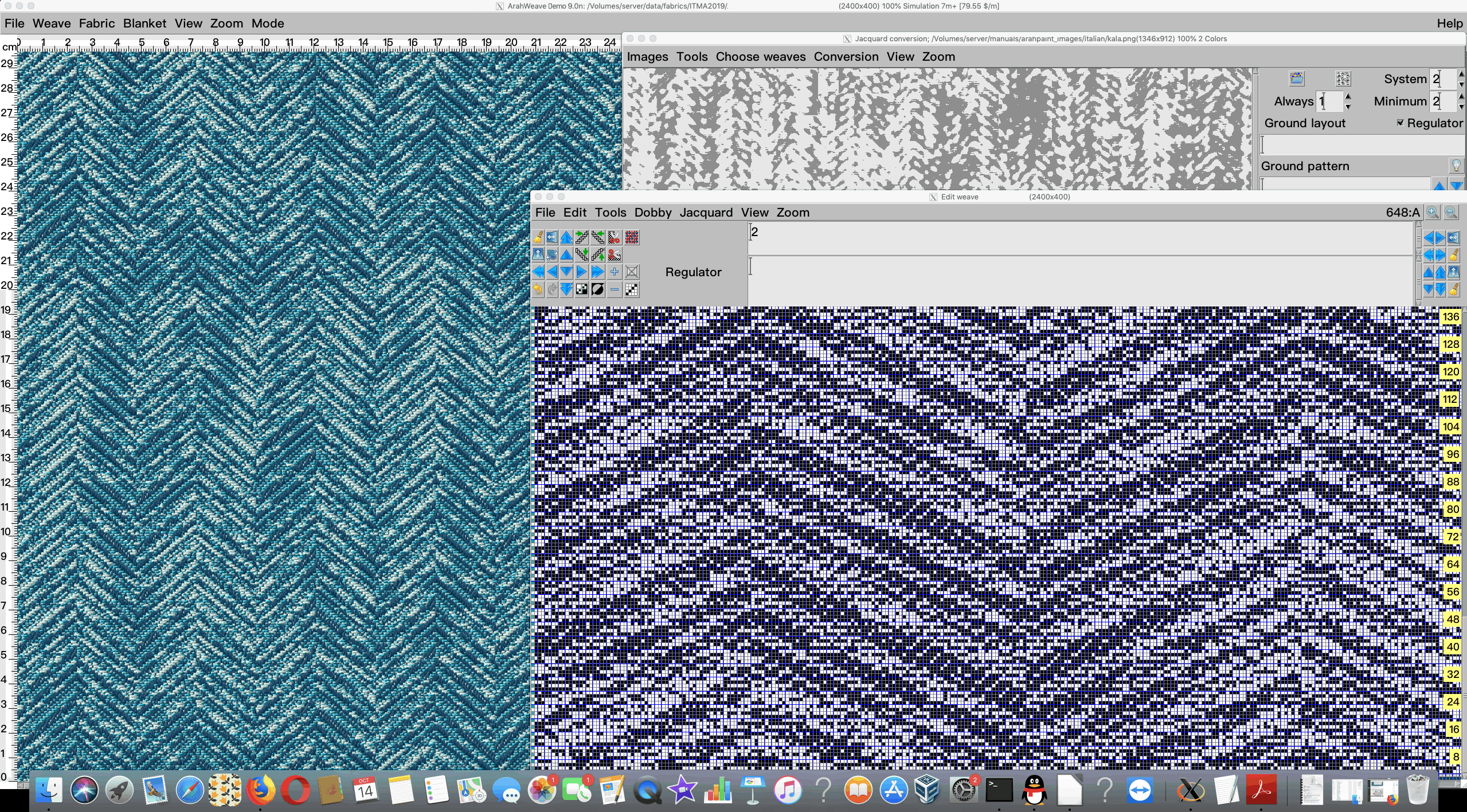Installing 64-bit ArahWeave Demo on Mac OS X
Istruzioni di installazione
(la versione a 64 bit funziona sui seguenti sistemi operativi Mac: Mojave, Catalina, Big Sur, Monterey, Ventura, Sonoma, Sequoia)
Vai su sito web XQuartz e scarica XQuartz.
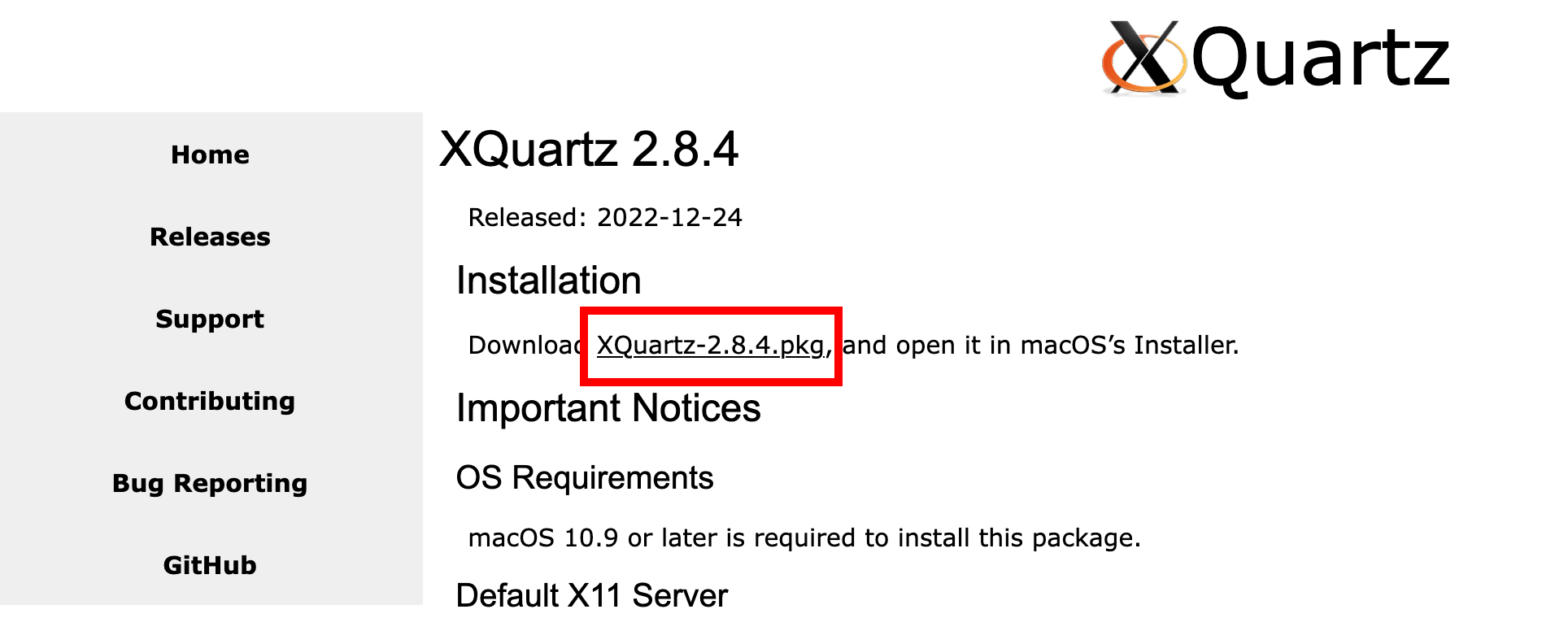
Vai nella cartella Downloads e fai doppio click sul file .pkg per installarlo.
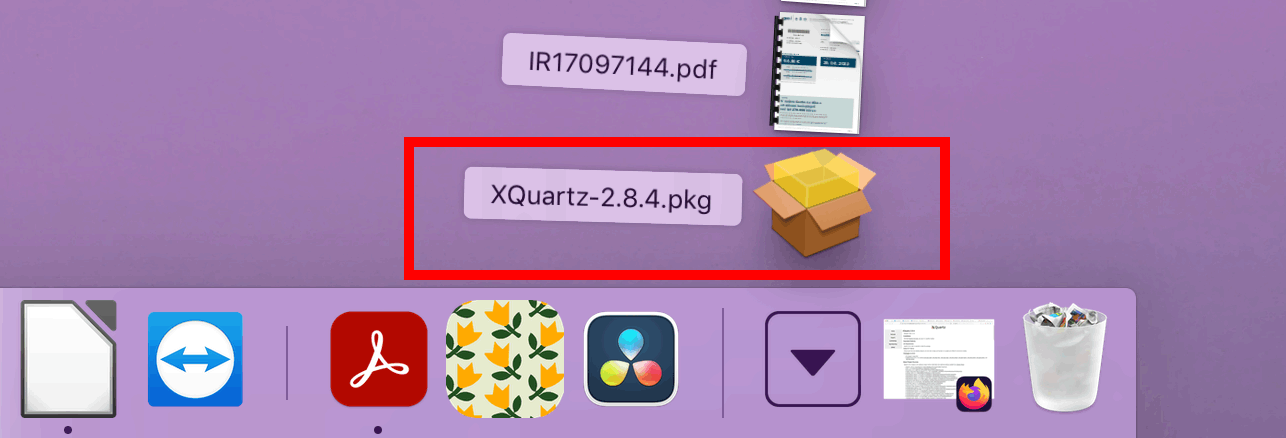
Partirà la procedura di installazione. Segui le istruzioni e clicca Continue per un pò di volte. Continue for a few times.
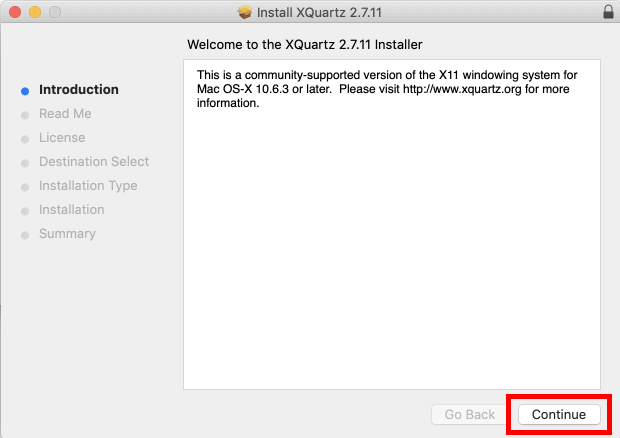
Ti servirà aderire (Agree) ai termini dell'accordo di licenza software.
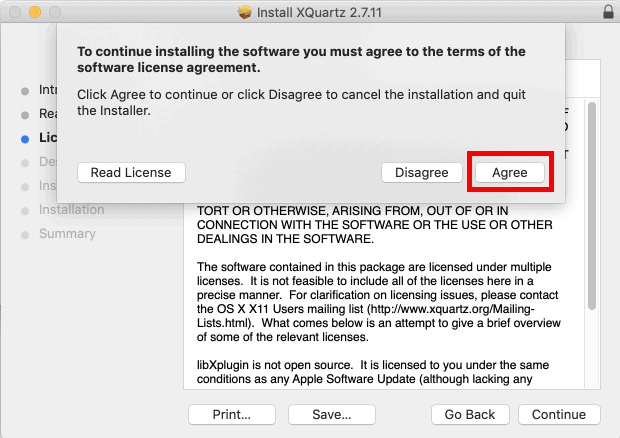
Inserisci il nome utente e la password dell'amministratore.
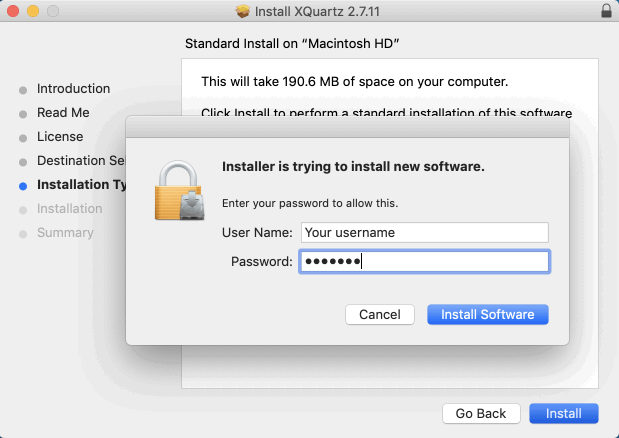
Se l'installazione è andata a buon fine, otterrai un messaggio come questo.
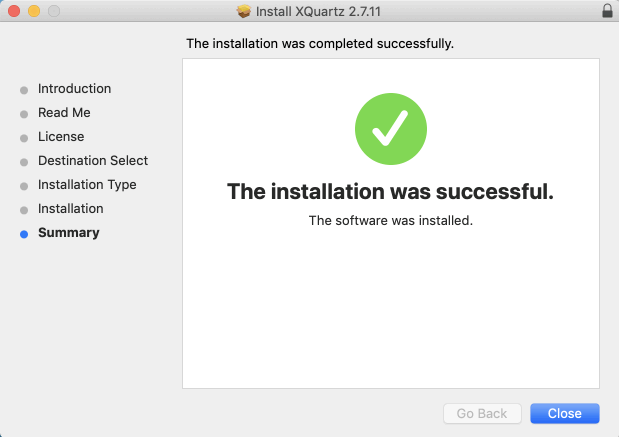
Scarica i due file dalla pagina web di Arahne.
Apri la cartella Go > Utilities ...
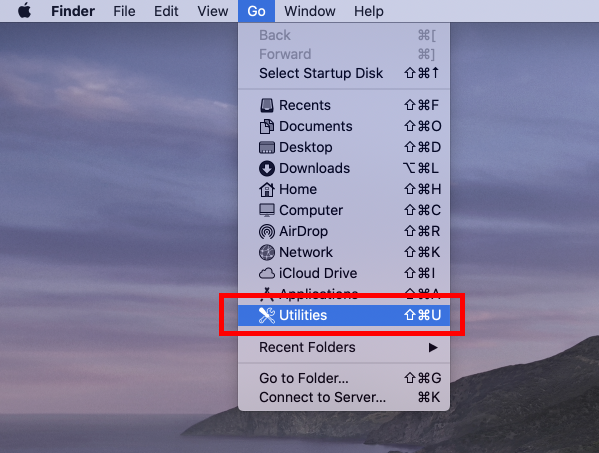
...e fai doppio click su Terminal.
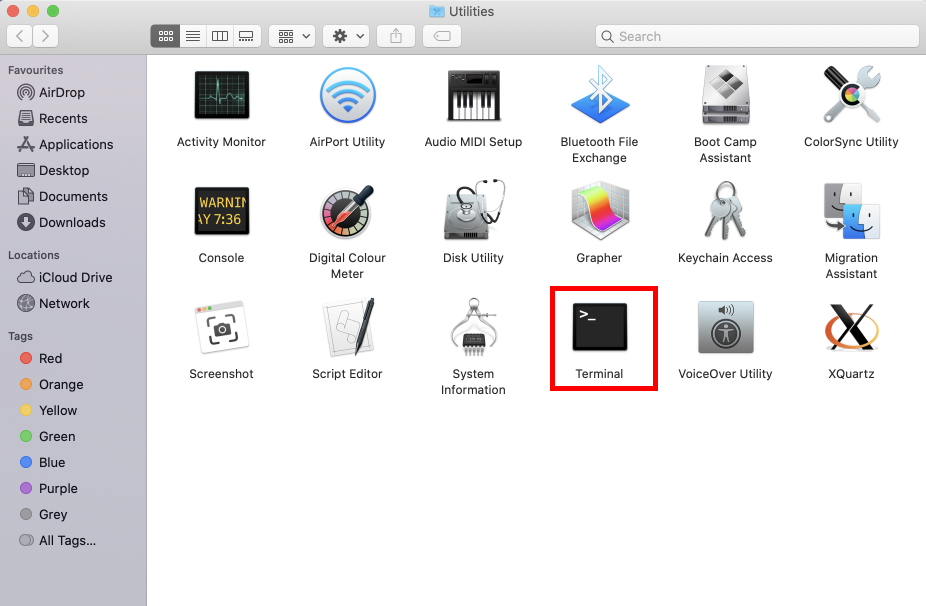
Dal menu apri Terminal > Preferences.
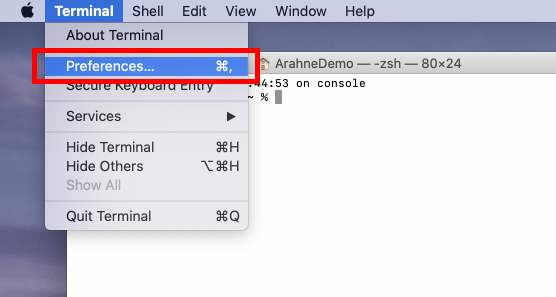
Scegli Shell dal menu Profiles.
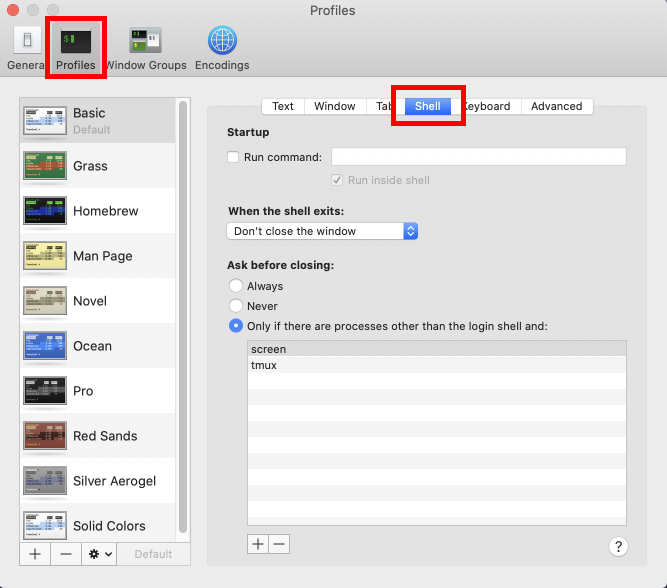
Scegli Close the window dal menù a tendina When the shell exits e chiudi la finestra Settings.
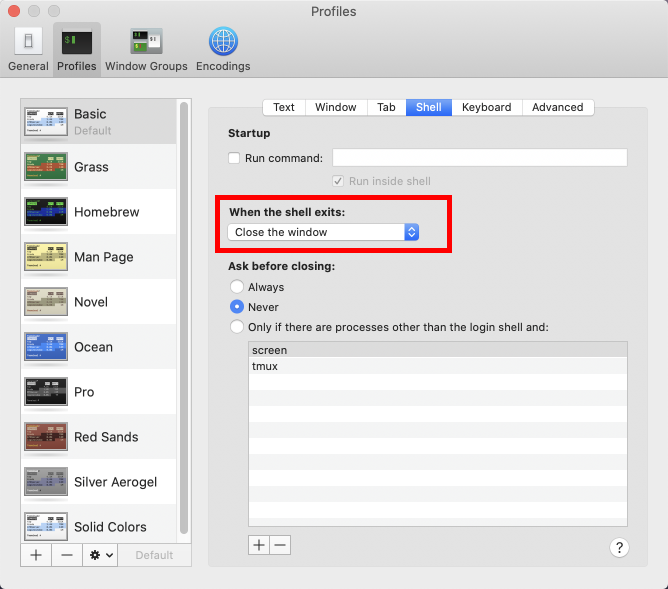
Digita i seguenti comandi (premi il tasto Enter dopo ogni linea):
mv Downloads/ademo* .
chmod a+x ademo.osx64.sh
sudo ./ademo.osx64.sh
Inserisci la tua password utente dopo che il prompt "Password:" è apparso (nota: quando digiti la password, non visualizzerà nessun asterisco per indicare che hai digitato qualcosa) e premi Enter. Se la password è inserita incorrettamente, comparirà il messaggio "Sorry, try again” e sarà data un'ulteriore possibilità di inserire correttamente la password.
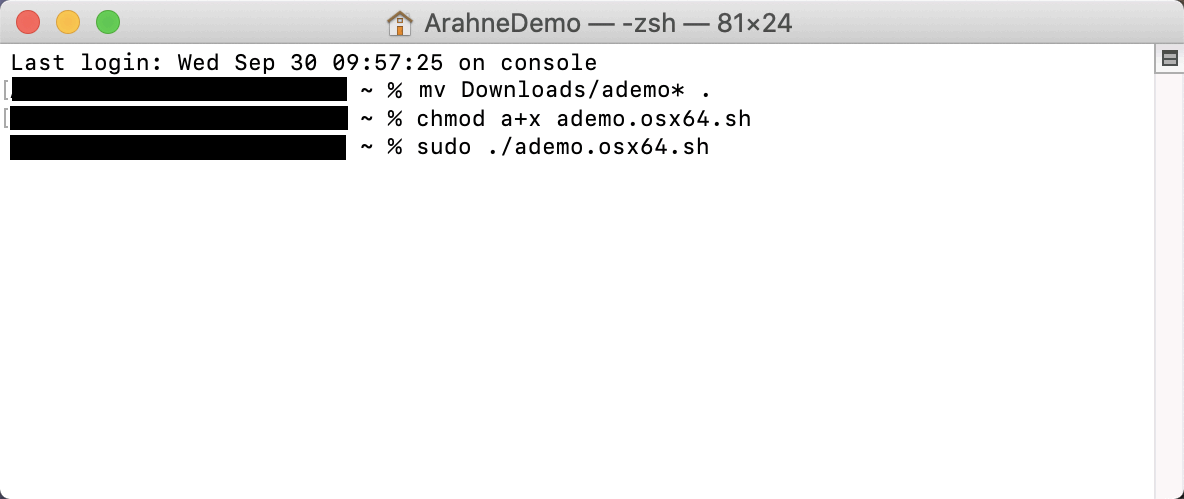
Quando premi il tasto Enter dopo ogni comando, riceverà una notifica dal sistema per consentire l'accesso ai file. Quando viene visualizzata la notifica, basta premere OK e continua a digitare i comandi.
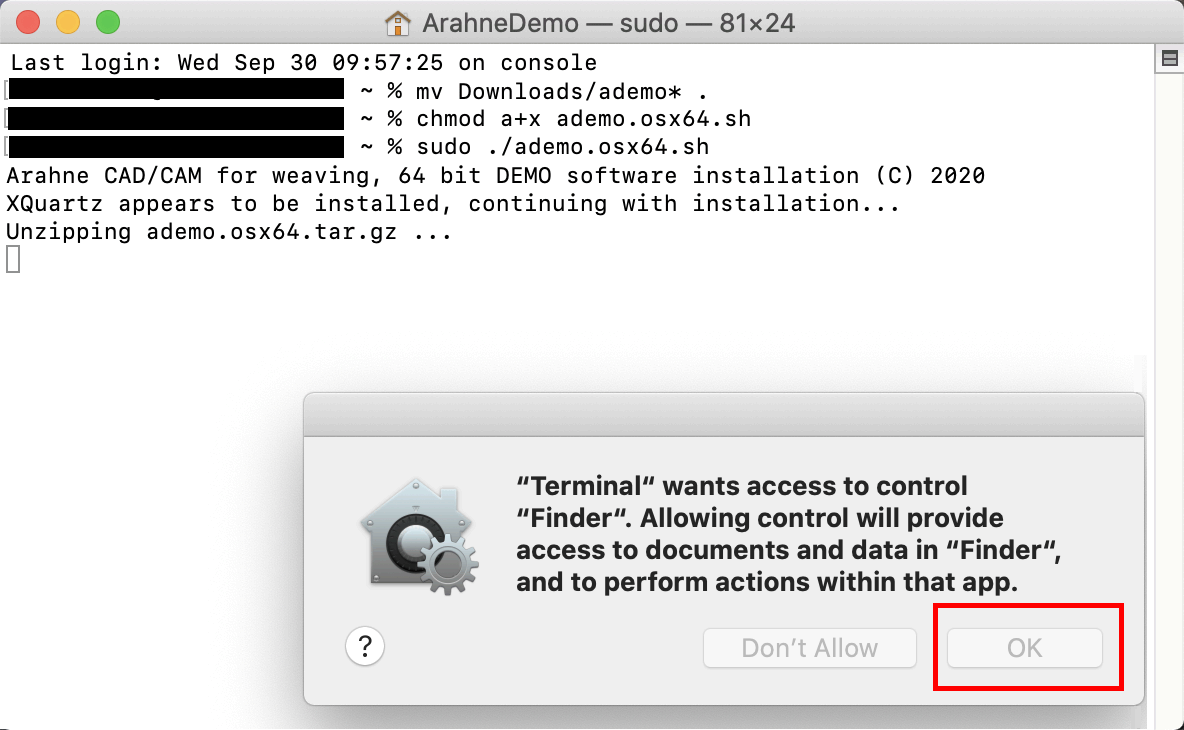
Aspetta che le icone siano create sul desktop; appariranno le icone di ArahWeave e ArahDrape .
Fai ripartire il computer e effettua nuovamente il login.
Clicca con il tasto destro su icona ArahWeave e scegli Open dal menu.
L'applicazione XQuartz si aprirà per poter far girare ArahWeave Demo. Fai clic su Open.

Inserisci il nome di utente e la password dell'amministratore, per consentire la modifica delle preferenze di sicurezza.
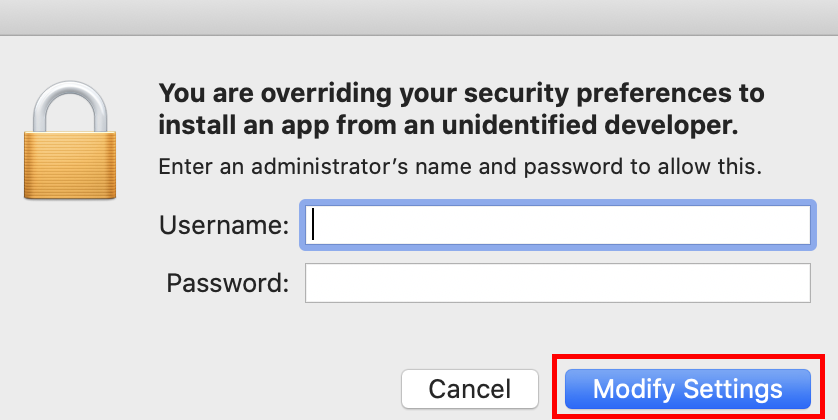
Se ricevi la notifica di seguito, dovrai dare l'autorizzazione a determinati file del software per consentire l'esecuzione di ArahWeave Demo sul tuo Mac (ciò è dovuto alle restrizioni del sistema Mac OS di Catalina nei confronti di sviluppatori che non provengono da Apple o non vendono tramite Apple Store).
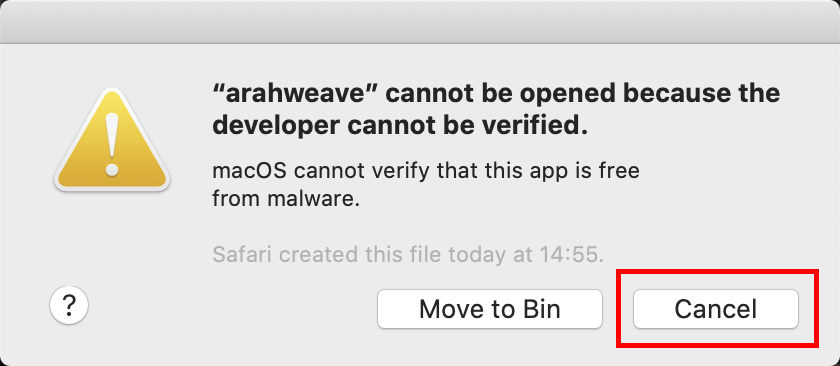
Per farlo, vai su System Preferences ...
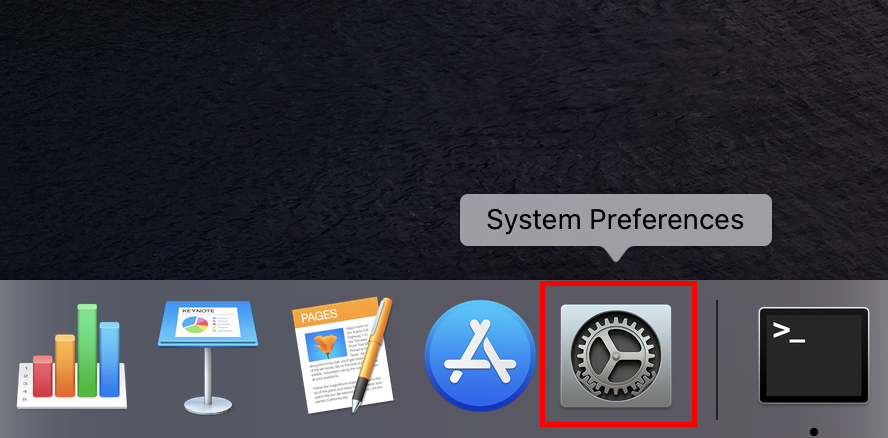
...e apri Security & Privacy.
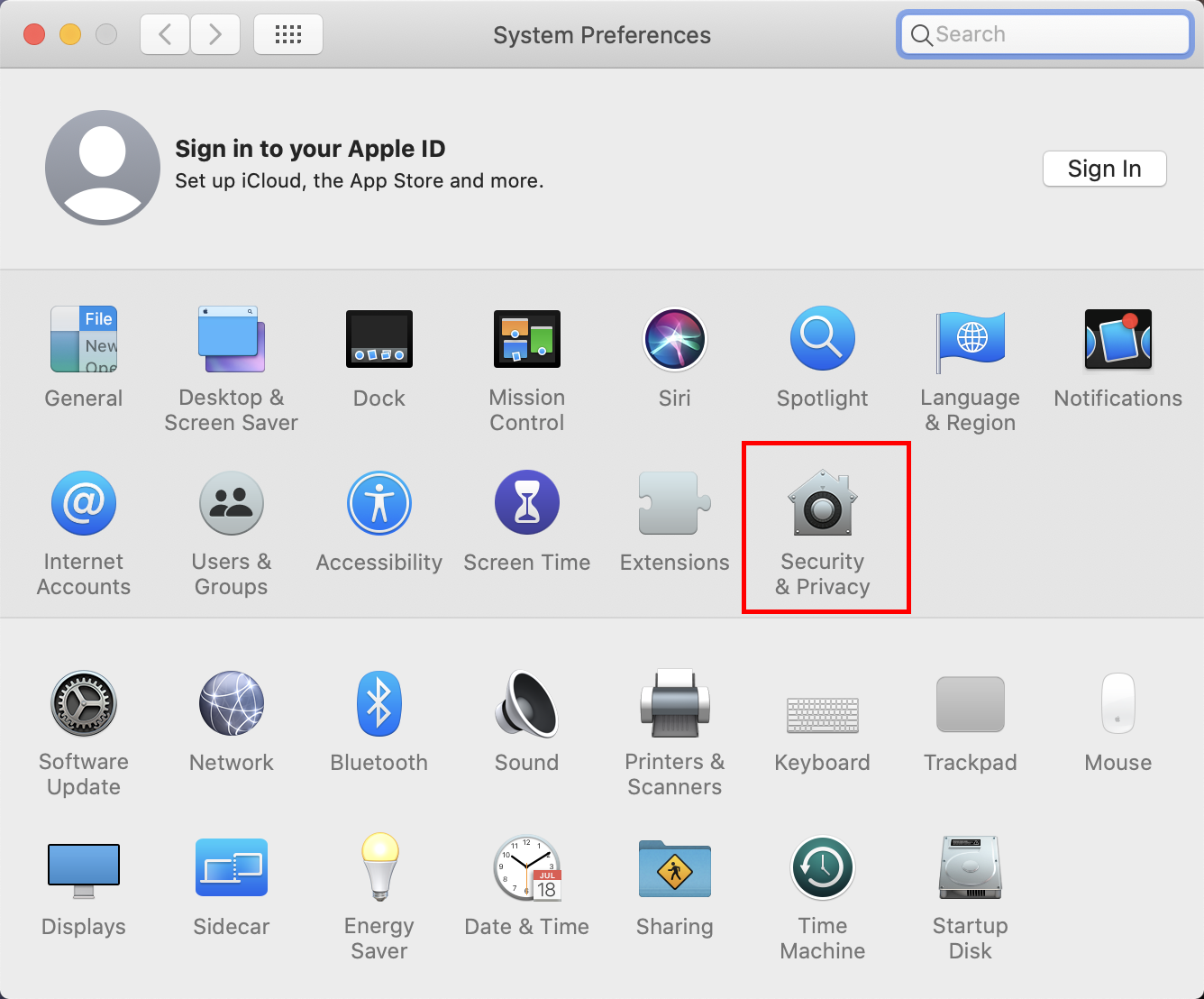
Sotto, dove è scritto “arahweave was blocked from use…” fai clic su Allow Anyway.
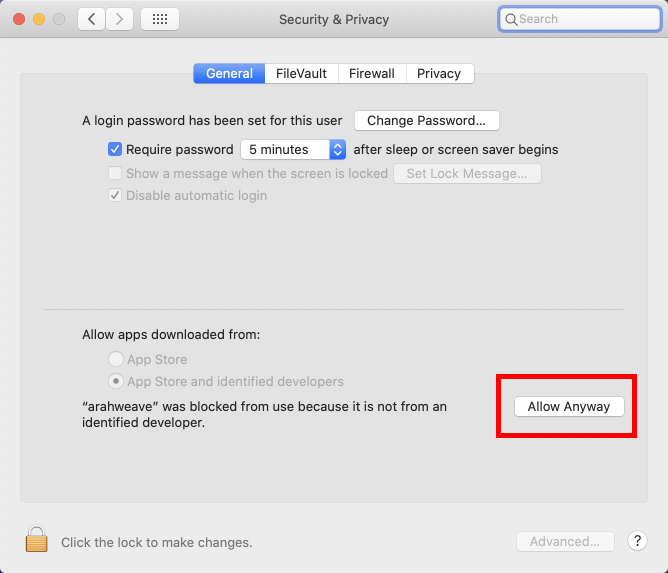
Successivamente, ripeti lo stesso processo:
- clicca con il tasto destro su icona ArahWeave e scegli Open dal menu.
- nella finestra Security & Privacy fai clic su Allow Anyway per dare il permesso a un file (lasci aperta la finestra Security & Privacy, perché sarà necessario dare il permesso a una certa quantità di file).
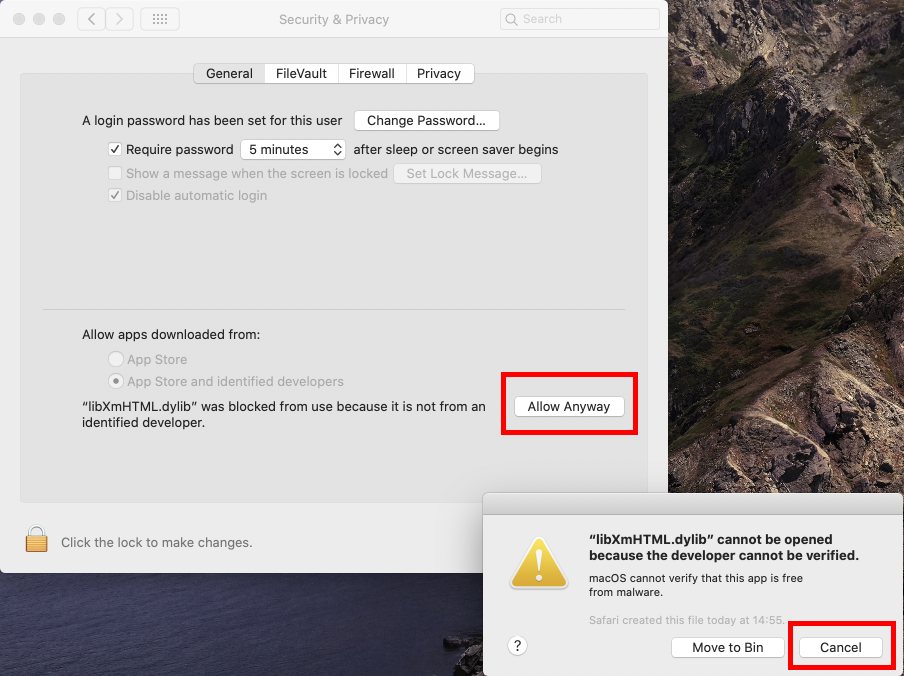
Dovrai ripetere questo processo alcune volte, per dare il permesso a tutti i file richiesti. Lo stesso processo di autorizzazione deve essere applicato per ArahDrape.
Dopo aver dato il permesso a tutti i file richiesti, ArahWeave Demo e ArahDrape Demo funzioneranno normalmente.
Dopo vai a XQuartz > Preferences.
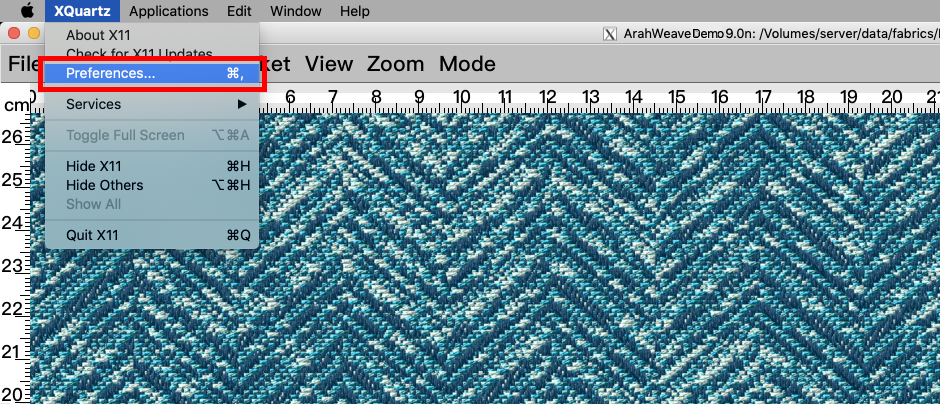
Scegli Windows > Click-through Inactive Windows e chiudi la finestra X11 > Preferences.
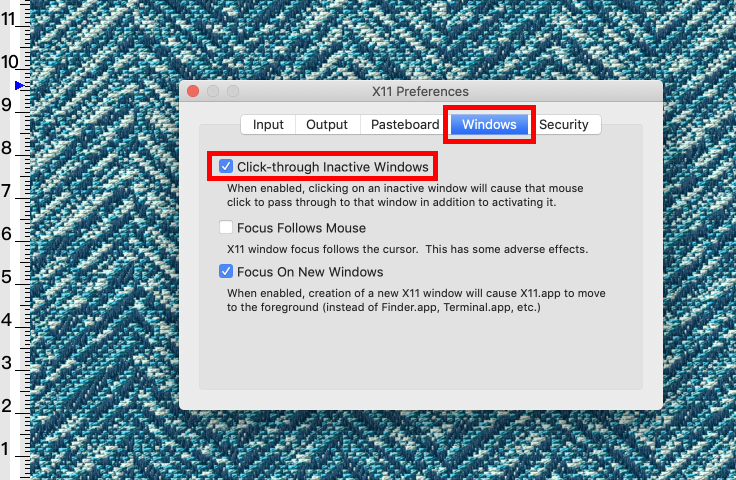
Ora sei pronto per lanciare ArahWeave Demo e ArahDrape Demo.
Tutti i dati del CAD sono collocati in data nella cartella data.
Tutti i file del programma sono collocati nella cartella home dell'utente sotto home/arahne.
Se vuoi disinstallare Arahne demo, cancella tutte le cartelle arahne e data della tua cartella home.